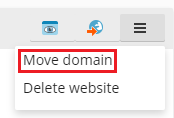Aggiungere e rimuove domini
Guarda il video tutorial
Se il tuo pacchetto di hosting include più di un nome di dominio (sito web), allora puoi aggiungere con semplicità domini al server. Prima di iniziare ad aggiungere un nuovo dominio che userà un nome di dominio di secondo livello, come ad esempio esempio.com, accertati di aver registrato tale nome di dominio. Se il tuo provider di hosting fornisce il servizio di registrazione di nomi di dominio, puoi eseguire tale operazione direttamente dal Pannello del Cliente, nel modo di seguito riportato. Altrimenti, sarà necessario registrare il tuo nome di dominio con un’altra autorità di registrazione di nomi di dominio.
È possibile impostare i seguenti tipi di configurazioni di sito tramite Plesk:
-
Sito web indirizzato da un nome di dominio di secondo livello. I siti web hanno a disposizione i seguenti servizi:
- Un indirizzo Internet univoco (nome di dominio), come esempio.com.
- Nomi di dominio aggiuntivi (alias di dominio).
- Sottodomini - divisioni di un sito accessibili da indirizzi facili da ricordare che vengono aggiunti al sito principale, come mail.example.com.
- Account FTP separati per la collaborazione nel contenuto del sito. Per ogni account FTP, è possibile specificare le directory alle quali si può accedere.
- Implementazione semplificata di applicazioni, quali sistemi di gestione dei contenuti, gallerie fotografiche, carrelli degli acquisti, piattaforme di blog e altri ancora.
- Scambio di dati sicuro implementato dal protocollo SSL/TLS. Questa azione richiede che un sito sia ospitato su un indirizzo IP dedicato, non condiviso tra altri utenti e siti.
- Caselle postali e liste di distribuzione.
- Visualizzare le statistiche sulle visite al sito.
-
Sito web o una divisione di un sito web indirizzato da un nome di dominio di terzo livello (sottodominio). Normalmente si tratta della divisione di un sito esistente. Presenta un indirizzo Internet che comprende tre parti separate da punti. I sottodomini hanno a disposizione i seguenti servizi:
- Radice di documenti separata dal sito principale. La radice dei documenti è una directory sul server in cui vengono archiviate le pagine web di un sito.
- Accesso su FTP per la gestione del contenuto.
- Implementazione semplificata di applicazioni.
- Scambio di dati sicuro implementato dal protocollo SSL/TLS.
- Visualizzare le statistiche sulle visite al sito.
Aggiungere più domini
Per ospitare un nuovo sito web con un nome di dominio di secondo livello:
-
Accedi a Siti Web e Domini, fai clic su Aggiungi dominio e segui le istruzioni sullo schermo.
Nota: a seconda della versione di Plesk, le informazioni che si possono specificare nella schermata Aggiungi dominio potrebbero variare.
Nota: Se selezionerai l’opzione consigliata, dovrai connettere le relative impostazioni DNS e il tuo nome di dominio al nome di dominio sul lato del registrar. A tale fine, inserisci l’indirizzo IP del server di nomi di Plesk nel rispettivo record NS del registrar. Per ottenere l’IP segui queste istruzioni: vai su Siti web e domini> nome di dominio > Impostazioni DNS, trova il registro NS, quindi trova il registro A corrispondente al valore del registro NS.
Ad esempio, se il tuo record NS è
example.com. NS ns.example.com*,
trova il record A con
ns.example.com, ad esempio,ns.example.com. A 192.0.2.12
Il valore conseguente,
192.0.2.12, è l’IP del server di nomi Plesk che ti interessa. -
Fare clic su OK.
Il nome del nuovo dominio verrà quindi mostrato nella lista in fondo allo schermo.
-
Se l’operazione per cambiare le impostazioni di hosting è disponibile per il tuo account, potrai fare clic sul nome di dominio del nuovo sito web per visualizzare o cambiare le impostazioni di hosting, come descritto nella sezione Cambiare le impostazioni di hosting .
You can now upload your content to the new website, as described in the section Website Content.
Scelta di una modalità di visualizzazione dei domini
La schermata «Siti web e domini» assume un aspetto diverso (per layout, controlli visibili, esperienza utente complessiva) in base alla modalità di visualizzazione del dominio selezionata:
- L’Elenco dinamico rappresenta la scelta migliore perché combina i vantaggi di altre due modalità di visualizzazione: il layout laconico, con un ampio numero di domini, e un elenco espandibile contenente tutti i controlli disponibili.
- La modalità Elenco attivo è più adatta se si dispone di vari domini e si desidera avere accesso a tutti i controlli disponibili.
- La modalità Elenco classico è preferibile se il numero di domini è elevato (oltre 100). Tuttavia, non tutti i controlli necessari saranno visibili.
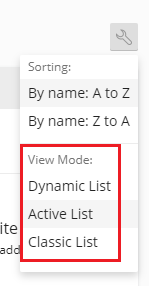
Per scegliere la modalità di visualizzazione, vai a Siti web e domini, fai clic sull’icona 
Spostamento di domini
È possibile trasferire quanto segue:
- Un dominio aggiuntivo (che è un dominio creato dopo il dominio del primo abbonamento) in un abbonamento nuovo o esistente. Un dominio aggiuntivo spostato in un nuovo abbonamento diventa il dominio principale del nuovo abbonamento.
- Un dominio principale (il dominio del primo abbonamento) in un abbonamento esistente. Un dominio principale trasferito in un abbonamento esistente diventa un dominio aggiuntivo di tale abbonamento, mentre l’abbonamento di origine viene rimosso.
Nel trasferimento sono inclusi sia i tuoi domini e abbonamenti, sia quelli che appartengono ai tuoi clienti e rivenditori.
Il trasferimento di un dominio aggiuntivo in un dominio esistente contribuisce a:
- Riallocare domini fra clienti.
- Mantenere i siti web in gestione temporanea separati da quelli di produzione, quindi spostare i siti web dallo sviluppo alla produzione.
- Trasferire all’abbonamento corretto i domini creati per errore.
- Utilizzare le risorse degli abbonamenti in modo più efficiente.
Spostare un dominio aggiuntivo in un nuovo abbonamento è utile nei seguenti casi:
- Se desideri suddividere un abbonamento che comprende vari domini, al fine di vendere un dominio.
- Se un abbonamento sta raggiungendo il limite di risorse consentito.
- Se devi isolare un dominio la cui sicurezza è stata compromessa.
Spostando un dominio principale in un abbonamento esistente, puoi combinare vari abbonamenti in uno solo, il che contribuisce a:
- Utilizzare le risorse in modo più efficace.
- Gestire un singolo abbonamento invece di vari abbonamenti.
- Riorganizzare domini sparsi in diversi abbonamenti durante una migrazione.
Quando un dominio viene trasferito a un altro abbonamento, lo accompagnano anche i relativi contenuti, file di configurazione, file di registro, impostazioni PHP, applicazioni APS, nonché sottodomini e alias di dominio (se esistenti).
Nota: Un abbonamento di destinazione nel quale desideri trasferire il tuo dominio deve comprendere risorse sufficienti (siti web, sottodomini, alias di dominio o nomi di posta).
Per trasferire un dominio in un abbonamento nuovo o esistente:
-
Vai a Siti web e domini, trova un dominio da trasferire, fai clic sull’icona
, quindi su Sposta dominio.
Nota: Se l’icona
non è visibile, potresti non avere il permesso «Creazione abbonamento nel Pannello di Amministrazione del Server e creazione di dominio nel Pannello del Cliente». Contatta il provider di hosting per ottenere tale permesso.
-
Scegli dove spostare il dominio:
- Per trasferirlo in un abbonamento esistente, seleziona un abbonamento disponibile e fai clic su Sposta.
- Per trasferirlo in un abbonamento nuovo, seleziona l’opzione «Crea nuovo abbonamento», specifica il nome utente e la password di sistema (nei campi corrispondenti), quindi fai clic su Sposta.
Una volta trasferito, il dominio verrà assegnato all’abbonamento selezionato.
Problemi noti e limitazioni
Il trasferimento di domini presenta diversi problemi e limitazioni. La maggior parte riguarda tutte le operazioni di trasferimento (sia di domini principali che di domini aggiuntivi). Altre limitazioni si applicano soltanto ai domini aggiuntivi oppure a quelli principali.
Tutte le operazioni di trasferimento
-
Solo gli utenti riportati di seguito possono trasferire un dominio aggiuntivo in un nuovo abbonamento e un dominio principale in un abbonamento esistente:
- L’amministratore di Plesk.
- I rivenditori dotati di permesso «Creazione abbonamento nel Pannello di Amministrazione del Server e creazione di dominio nel Pannello del Cliente».
-
Non è possibile spostare un dominio se nell’abbonamento di destinazione esiste già un dominio con la stessa directory principale dei documenti. Per trasferire il dominio, è necessario modificarne il valore «Directory principale documenti» (nelle Impostazioni di hosting).
-
Un dominio dotato di posta non può essere trasferito in un abbonamento privo di tale servizio.
-
Se un dominio con direttive Apache o nginx aggiuntive personalizzate viene spostato in un altro abbonamento, tali direttive vengono conservate e può essere necessario riesaminarle.
-
Se si trasferisce un dominio in cui:
- Un’applicazione web installata (WordPress, Joomla! o qualsiasi altra)
- E, come amministratore dell’applicazione, è impostato un utente aggiuntivo di Plesk,
L’utente aggiuntivo perde l’accesso all’applicazione. Il nome utente e la password dell’amministratore dell’applicazione vengono modificati (puoi visualizzarli nelle impostazioni dell’applicazione).
-
Se si trasferisce un dominio con un utente della posta in un abbonamento di proprietà di un altro utente, l’indirizzo e-mail viene separato dall’utente della posta.
-
Se si trasferisce un dominio in un abbonamento con impostazioni PHP diverse, l’abbonamento di destinazione viene bloccato.
Trasferimento di domini aggiuntivi
- Non è possibile trasferire quanto segue:
- Un sottodominio senza il dominio principale corrispondente.
- A Alias di dominio dominio principale.
- Se si trasferisce un dominio dove è installata un’applicazione web (WordPress, Joomla! o qualsiasi altra), il database di quest’ultima non viene spostato automaticamente. Ciò non influisce sul sito web, ma può essere opportuno spostare il database manualmente nell’abbonamento al quale il dominio è ora assegnato.
Trasferimento di domini principali
- Non è possibile trasferire quanto segue:
- Un dominio principale (il dominio creato nel momento in cui si crea l’abbonamento) il cui abbonamento presenta domini aggiuntivi.
- Un dominio principale con utenti web.
- Se si trasferisce un dominio principale dove è installata un’applicazione web (WordPress, Joomla! o qualsiasi altra), il database di quest’ultima e i relativi utenti vengono spostati automaticamente.
- Se si trasferisce un dominio principale dove è abilitata l’attività dei backup pianificati, quest’ultima viene disattivata.
- Se si trasferisce un dominio principale con l’accesso FTP anonimo impostato, quest’ultimo viene disattivato.
- Se si trasferisce un dominio principale con utenti aggiuntivi, gli utenti vengono separati dall’abbonamento di origine e spostati in quello di destinazione.
- Se si trasferisce un dominio principale con attività pianificate, queste ultime vengono spostate all’abbonamento di destinazione.
- Se si trasferisce un dominio principale con utenti FTP aggiuntivi, gli utenti vengono spostati nell’abbonamento di destinazione e i relativi percorsi home vengono conservati.
Rimuovere domini
Quando un dominio viene rimosso da Plesk, vengono eliminati dal server tutti i dati relativi al sito corrispondente.
Nota: Il dominio principale del tuo abbonamento - ovvero, il primo nome di dominio (dominio predefinito) che è stato creato per il tuo account, non può essere eliminato, ma può essere rinominato.
Per rimuovere un dominio:
- Vai su Siti Web e Domini e trova il nome del dominio o sottodominio che desideri muovere.
- Fai clic su Rimuovi sito web o Rimuovi abbonamento.
- Conferma la rimozione e fai clic su OK.
Nota: Rimuovere nomi di dominio dal Pannello del Cliente non annulla la registrazione di tali nomi. Se hai registrato questi nomi di dominio, puoi sempre utilizzarli per i propri siti web in futuro.
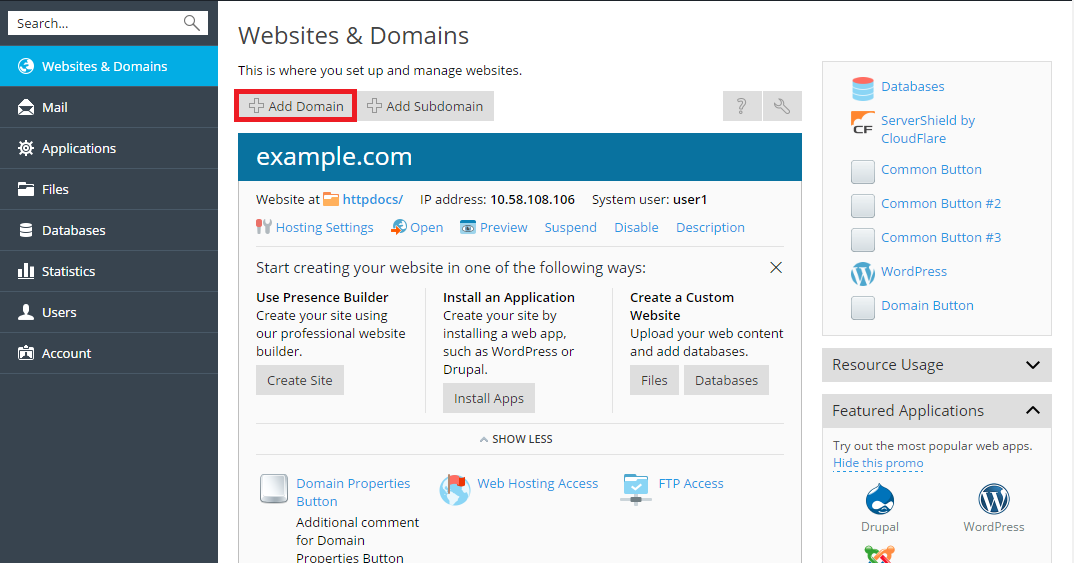
 , quindi su Sposta dominio.
, quindi su Sposta dominio.